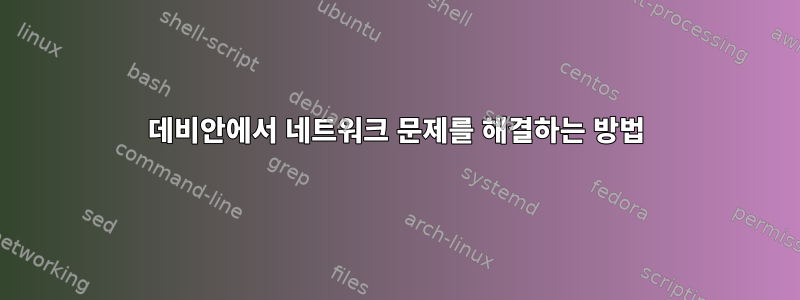
오늘 나는 리눅스 박스를 다시 시작했는데, 다시 시작한 후에는 리눅스 박스에 네트워크 연결이 없습니다.
이것이 내가 지금까지 시도한 것입니다:
다른 컴퓨터에서 작동하는 다른 이더넷 케이블을 사용합니다. 잔돈을 유지해주세요.
NetworkManager(KDE)에서 유선 네트워크 연결을 삭제하고 다시 만듭니다. 쓸모 없는. 여전히 화면 오른쪽 하단에 시스템 알림이 표시됩니다.
Network Interface Connection New Wired Connection failed> sudo /etc/init.d/networking restart재시작에 성공한 것 같은데, 여전히 네트워크가 없습니다.확인했습니다
/etc/network/interfaces. 그 안에 있는 유일한 코드는 인터넷에서 말하는 것입니다.auto lo iface lo inet loopbackGoogle의 공개 DNS 서버 중 하나에 ping을 시도하여 단순한 DNS 문제가 아닌지 확인하세요.
$ ping 8.8.8.8 connect: Network is unreachableDNS 문제는 아닌 것 같습니다.
새로운라우팅을 수정하세요. 나는 이
route명령을 사용하여 내 라우터의 IP 주소를 가리키는 기본 게이트웨이를 추가했습니다(@chaos에게 감사드립니다).$ /sbin/route -n Kernel IP routing table Destination Gateway Genmask Flags Metric Ref Use Iface 0.0.0.0 192.168.1.1 0.0.0.0 UG 0 0 0 eth0새로운IP 주소가 있는지 확인하세요
$ /sbin/ifconfig -a eth0 Link encap:Ethernet HWaddr 74:d4:35:5f:0b:09 inet6 addr: fe80::76d4:35ff:fe5f:b09/64 Scope:Link UP BROADCAST RUNNING MULTICAST MTU:1500 Metric:1 RX packets:2999 errors:0 dropped:0 overruns:0 frame:0 TX packets:0 errors:0 dropped:1711 overruns:0 carrier:0 collisions:0 txqueuelen:1000 RX bytes:365026 (356.4 KiB) TX bytes:0 (0.0 B) Interrupt:73 Base address:0xc000 lo Link encap:Local Loopback inet addr:127.0.0.1 Mask:255.0.0.0 inet6 addr: ::1/128 Scope:Host UP LOOPBACK RUNNING MTU:16436 Metric:1 RX packets:4913 errors:0 dropped:0 overruns:0 frame:0 TX packets:4913 errors:0 dropped:0 overruns:0 carrier:0 collisions:0 txqueuelen:0 RX bytes:1559718 (1.4 MiB) TX bytes:1559718 (1.4 MiB)
IPv6 주소는 있는데 IPv4 주소는 없는 것 같습니다. eth0that 으로 시작하는 줄이 있었으면 좋겠지 inet addr:만 그렇지 않습니다.
그렇다면 IP 주소를 얻는 방법은 무엇입니까?
도움이 될 수도 있고 그렇지 않을 수도 있는 추가 정보는 다음과 같습니다.
시스템 메시지
$ uname -a
Linux mocha 3.2.0-4-amd64 #1 SMP Debian 3.2.65-1 x86_64 GNU_Linux
이더넷 컨트롤러
$ lspci | grep -i eth
03:00.0 Ethernet controller: Realtek Semiconductor Co., Ltd. RTL8111/8168B PCI Express Gigabit Ethernet controller (rev 06)
다음에 무엇을 해야 합니까?
답변1
connect: Network is unreachable이 네트워크에 대한 누락된 경로(이 경우 기본 경로)입니다.
사용:
route -n
현재 라우팅 테이블을 표시합니다. 다음과 같은 경로가 있어야 합니다.
Destination Gateway Genmask Flags Metric Ref Use Iface
0.0.0.0 <gateway-ip> 0.0.0.0 UG 0 0 0 eth0
이는 <gateway-ip>라우터/게이트웨이의 IP 주소입니다. Iface시스템에 여러 네트워크 인터페이스가 있는 경우에도 다를 수 있습니다.
그러나 다음 명령을 사용하여 기본 경로를 수동으로 추가하십시오.
route add default gw <gateway-ip>
답변2
이 모든 명령을 루트로 실행하여 ifconfig -a인터페이스에 IP 주소가 있는지 확인하고, 그렇지 않은 경우 문제를 발견한 경우 netstat -rn라우팅이 올바른지 확인합니다. 그렇다면 iptables -L나가지 못하게 하는 방화벽 규칙이 있는지 확인해보겠습니다. 모든 것이 정상이라면 귀하의 IP 주소는 아마도 라우터의 네트워크에 속하지 않을 것입니다.
답변3
여기서 문제는 유선 인터페이스(eth0)입니다.아니요IPv4 주소가 있습니다. IPv4 경로를 수동으로 추가했지만 IPv4 주소가 없으면 소스 IP(시스템)에 IP 주소를 할당할 수 없기 때문에 트래픽을 라우팅할 수 없습니다.
귀하의 환경에 대해 더 많이 알지 못한 채(DSL 연결을 사용하고 있습니까? 회사 네트워크에 있습니까? IP 주소는 누가 제공해야 합니까?) 주소를 재부팅하기 전에 정적으로 구성된 IP를 가지고 있거나 작동하는 IP 주소가 있을 것이라고 추측합니다. IP 주소. DHCP 서버. 정적으로 구성된 주소가 있는 경우(구성은 표시되지 않음) 재부팅 후 주소가 손실됩니다.
IPv6 주소는 "자동 구성"되어 있으므로 표시됩니다. 아직 구성하지 않았기 때문에 유선 인터페이스는 로컬 네트워크와 통신하는 데 사용할 수 있는 인터페이스만 생성합니다.
귀하가 제공한 ifconfig 정보에 따르면 네트워크 카드가 이더넷 패킷을 수신하지만 전송하지 않는 것으로 나타납니다. 이상하게도 삭제된 패킷이 많이 표시됩니다.
초보자의 경우 다음을 수행하는 것이 좋습니다.
네트워크의 IP 주소 지정 체계에 대한 정보를 얻습니다. 네트워크 관리자에게 문의하거나 ISP에서 제공한 정보를 확인하세요. 또는 (용감한 경우) 네트워크 트래픽에 대해 스누핑을 실행
tcpdump -ni eth0하고 시스템이 수신하는 패킷을 기반으로 내부 네트워크 주소를 추측해 볼 수 있습니다.이제부터는 귀하의 네트워크가 개인 IP 주소 범위 내에 있다고 가정하겠습니다. 이는 매우 일반적인 현상입니다. 오늘날 많은 네트워크는 192.168.1.0/24 공간으로 사전 구성되어 있습니다. 즉, IP 주소는 192.168.1.1에서 시작하여 192.168.1.254에서 끝납니다.
/etc/network/interfacesNetwork Manager(즉, 데스크톱을 통해)를 사용하거나 올바른 구성을 사용하여 네트워크 인터페이스에 대한 고정 IP 주소와 게이트웨이를 구성합니다. 여기에 완전히 설명되어 있습니다.데비안 위키.참고: 실행되도록 수동으로 구성할 수도 있습니다
ip addr add 192.168.1.15 dev eth0; ip route add default via 192.168.1.1. 하지만 이것은아니요시스템 재부팅 후에도 유지됩니다.패킷을 게이트웨이로 보내서 게이트웨이에 도달하는지 확인해보세요. 게이트웨이가 192.168.1.1이라고 가정하고
ping -c 10 192.168.1.1명령이 10개의 테스트를 모두 OK로 반환하면 게이트웨이를 볼 수 있습니다.그런 다음 잘 알려진 공용 IP 주소에 액세스해 보십시오. 예를 들어 Google DNS 서버는
ping -c 10 8.8.8.8작동하지 않으면 추적 테스트를 실행하여traceroute -n 8.8.8.8패킷이 삭제되는 위치를 확인하십시오.마지막으로 다음을 실행하여 이 작업을 수행할 수 있는지 확인하십시오
host www.google.com.ping -c 10 www.google.com
5단계에서 모든 것이 순조롭게 진행되면 설치를 권장합니다.ifupdown-추가팩. 이 설치됩니다네트워크 테스트이 도구는 위에 나열된 많은 네트워크 테스트(및 그 이상)를 수행하여 네트워크 문제나 구성 오류가 있는지 진단할 수 있습니다.
일단 고정 IP 주소를 사용하여 연결할 수 있습니다. DHCP를 사용한 동적 IP 구성이었을 수 있는 이전 구성으로 돌아가 보십시오.
이것을하기 위해:
동적 IP 주소를 사용하도록 인터페이스를 재구성합니다.
네트워크 관리자가 작업을 완료할 때까지 기다립니다. 데스크탑 환경에서 실패했는지(또는 실패하지 않았는지) 확인할 수 있지만, 시스템 로그에서도 세부정보를 얻을 수 있습니다. 보다 구체적으로 /var/log/syslog. Network Manager 로그를 필터링하면 꽤 많은 정보를 얻을 수 있으므로 실행
grep NetworkManager /var/log/syslog하고 출력을 확인하세요.network-test연결이 올바른지 확인하기 위해 실행네트워크에 연결되어 있지 않은 경우, 실행 중인 IP 주소를 수동으로 요청하여
dhclient eth0IP 주소가 제공되는지 확인하세요.
위의 테스트를 기반으로 네트워크의 어느 부분이 실패하고 어느 부분이 제대로 작동하는지 더 잘 이해하고 이에 따라 시스템을 구성해야 합니다.


